Агуулгын хүснэгт
Таны хурдан хариулт:
Фэйсбүүк хаяг үүсгэсэн огноог шалгахын тулд www.facebook.com хаягаар орж өөрийн бүртгэлээр нэвтэрнэ үү.
Профайл зургийн дүрс дээр товшоод Тохиргоо & нууцлал , дараа нь Тохиргоог товшино уу. Дараа нь баруун талын самбараас Таны Facebook-ийн мэдээлэл дээр товшино уу.
Дараа нь Профайлын мэдээлэлд хандах дээр дарах хэрэгтэй. Дараа нь зүүн талын самбараас Хувийн мэдээлэл дээр товшино уу.
Та тэр даруй Профайлын мэдээлэл хуудсан дээр гарч ирнэ. Та өөрийн бүртгэл үүсгэсэн огноог харахын тулд Таны бүртгэл үүсгэсэн огноо доороос харах хэрэгтэй.
Бусдын бүртгэл үүсгэсэн огноог харахын тулд та түүний профайл руу орж, профайл таб дахь түүний био хэсгээс Нэгдсэн (огноо) -г шалгах хэрэгтэй.
Мөн та цагийн хэлхээний доод хэсэг рүү гүйлгэж эхний үйл ажиллагааг харж, профайл үүсгэсэн огноотой танилцах боломжтой.
Төрсөн огнооны бичлэг дээрх эхний үйл ажиллагааны огноо нь бүртгэл үүсгэсэн огноо юм.
Facebook-ийн нас шалгагч:
Үүсгэсэн огноог шалгана уу 10 секунд хүлээнэ үү...⭐️
- Xbox бүртгэлийн нас шалгагч
- TikTok дансны нас шалгагч
- Steam дансны нас шалгагч
Фэйсбүүк хаяг үүсгэсэн үед хэрхэн шалгах вэ:
Доорх аргуудыг туршаад үзээрэй.
1. Бүтээсэн огноогоо профайлаас шалгана уу:
Доорх алхмуудыг хийж үзнэ үү:
Алхам 1:Профайл дүрс болон Тохиргоо & AMP дээр товшино уу; нууцлал > Тохиргоо
Хэрэв та бүртгэл үүсгэсэн огноогоо мэдэхийг хүсэж байгаа бол профайлын тохиргооноос хялбархан авах боломжтой.
Та эдгээр алхмуудыг зөөврийн компьютер ашиглан хийх хэрэгтэй. Та зөөврийн компьютер дээрээ вэб хөтөч нээж, дараа нь Facebook-ийн албан ёсны вэбсайт болох www.facebook.com руу очих хэрэгтэй. Дараа нь та өөрийн профайл руу нэвтрэх эрхээ зөв оруулаад нэвтрэх товчлуур дээр дарах хэрэгтэй.
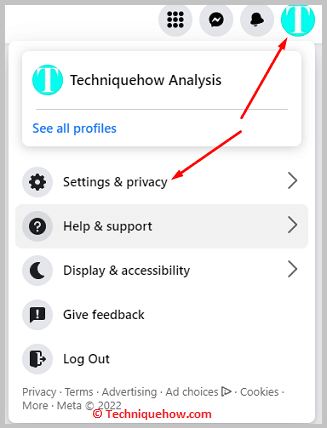
Нэвтэрсэний дараа та Facebook-ийн нүүр хуудас руу орох болно. Баруун дээд буланд та өөрийн профайл зургийн дүрсийг харах боломжтой. Үүн дээр дарна уу. Та тодорхой сонголтуудыг харуулах болно. Тохиргоо & жагсаалтаас нууцлалын сонголт. Дараа нь та Тохиргоо дээр дарах хэрэгтэй.
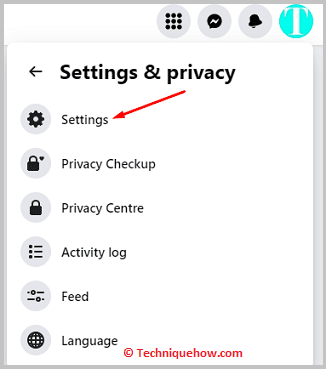
Алхам 2: Өөрийн Facebook мэдээлэл дээр товшино уу
Тохиргоог товшсоны дараа Та Бүртгэлийн ерөнхий тохиргооны хуудас руу орох болно. Зүүн талын самбар дээр танд сонголтуудын жагсаалтыг харуулах болно. Та жагсаалтын гурав дахь сонголт болох Таны Facebook-ийн мэдээлэл сонголт дээр дарах хэрэгтэй. Та Таны Facebook-ийн мэдээлэл дээр дармагц дэлгэцийн баруун хэсэгт Таны Facebook-ийн мэдээлэл хуудас нээгдэхийг харах боломжтой.
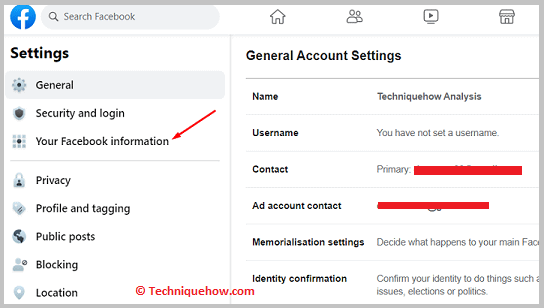
Та Facebook-т нэгдсэн олон жилийн өмнө байж болох ч санаж байх боломж маш бага байна.энэ платформд нэгдсэн огноо. Гэхдээ Facebook таны профайл дээрх үйл ажиллагаа бүрийг хянадаг тул бүртгэл үүсгэсэн огноог тань мэдэхэд тусална.
Алхам 3: "Профайл мэдээлэлд хандах" дээр товшино уу > Хувийн мэдээлэл
Таны Facebook-ийн мэдээлэл хуудаснаас та өөр өөр сонголтыг харах боломжтой. Та эхний сонголт дээр дарах хэрэгтэй, өөрөөр хэлбэл Өөрийн мэдээлэлд хандах.
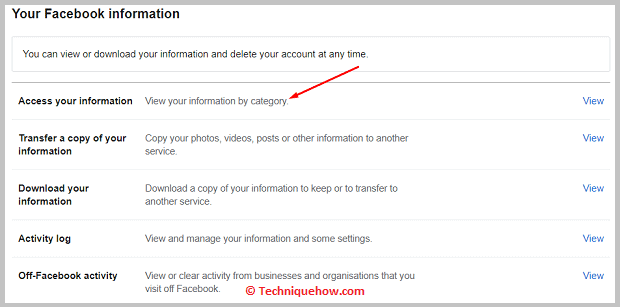
Энэ нь таныг дараагийн хуудас руу аваачна. Зүүн талын самбар дээр та Өөрийн мэдээлэлд хандах толгойг харах боломжтой. Үүний доор өөр өөр сонголтууд харагдах бөгөөд та хоёр дахь байрлалаас Хувийн мэдээлэл сонголтыг харах боломжтой болно. Бүртгэл үүсгэсэн огноогоо шалгахын тулд Хувийн мэдээлэл дээр товшино уу.
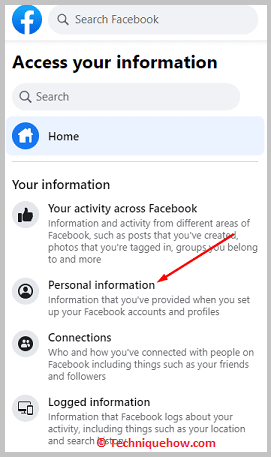
Дэлгэцийн баруун хэсэгт Хувийн мэдээлэл гэсэн хуудас шууд гарч ирнэ.
Фэйсбүүк таны дансны үйл ажиллагааг хянадаг тул та өөрийн Facebook-ийн профайлд оруулсан бүх мэдээллийг Профайлын мэдээлэл хэсэгт хадгалж байгааг олж мэдэх боломжтой.
Алхам 4: 'Таны бүртгэл үүсгэсэн огноо' дээр огноог шалгана уу
Бүртгэл үүсгэсэн огноог харах эцсийн алхам бол Таны бүртгэл үүсгэсэн хэсгийг харах явдал юм. огноо энэ нь Профайлын мэдээлэл толгойн доор байна. Таны бүртгэл үүсгэсэн огнооны доор та Бүртгэлээ үүсгэсэн огнооны тухай мессежийг харах боломжтой. болон түүний доор та огноо, сар, жилийг харах боломжтой. Энэ бол данс үүсгэх огноо юм.
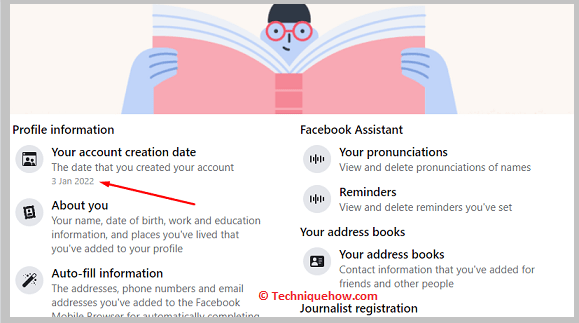
Хэрэв та өөрийнхөө тухай бусад мэдээллийг харахыг хүсвэл бүртгэл үүсгэсэн огнооны доор байрлах "Таны тухай" сонголт дээр дарж болно.
Хэрвээ та найзынхаа акаунтыг үүсгэсэн огноог харахыг хүсвэл үүнийг дагаж, өөр аргуудыг ашиглах хэрэгтэй болно. Найзынхаа данс үүсгэсэн огноог олох хоёр аргыг доор харуулав.
Хэн нэгэн Facebook хаяг үүсгэсэн эсэхийг хэрхэн шалгах вэ:
1. Профайл табаас:
Хэрэв та бусдын фэйсбүүк профайлын бүртгэл үүсгэсэн огноог шалгахыг хүсвэл, өөрийн профайл табаас шууд авах боломжтой.
Мөн_үзнэ үү: Google Chat дээр хүн хэрхэн олох вэГэхдээ энэ аргыг дагаснаар та яг сар, жилийг нь харах боломжгүй болно.
Та бусад хүмүүсийн профайлын бүртгэл үүсгэсэн огноог харахын тулд Facebook-ийн албан ёсны програмыг ашиглах шаардлагатай.
Найзынхаа бүртгэлийг үүсгэсэн огноог олохын тулд дараах алхмуудыг хийх хэрэгтэй. :
Мөн_үзнэ үү: TikTok дээрх бүх дагагчдыг хэрхэн устгах вэ – нэг дор🔴 Дагах алхмууд:
Алхам 1: Facebook программыг Play Store эсвэл App Store. Мобайл төхөөрөмжөө тогтвортой WiFi-тай холбож эсвэл интернет холболтыг нь асаана уу.
Алхам 2: Facebook програмыг нээнэ үү.
Алхам 3: Дараа нь та өөрийн Facebook хаяг руу нэвтрэхийн тулд нэвтрэх мэдээллээ зөв оруулах хэрэгтэй.нэвтрэх хуудас руу ороод Нэвтрэх дээр дарна уу.
4-р алхам: Дараа нь таны бүртгэлийн нүүр хуудас руу шилжих болно. Та томруулдаг шилний дүрс дээр дарах хэрэгтэй.
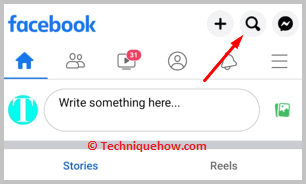
5-р алхам: Дараа нь хайлтын талбарт тухайн хүний нэрийг оруулаад тухайн хүний бүртгэлийг хайна уу.
Алхам 6: Хайлтын үр дүнгээс бүртгэл рүү орно уу.
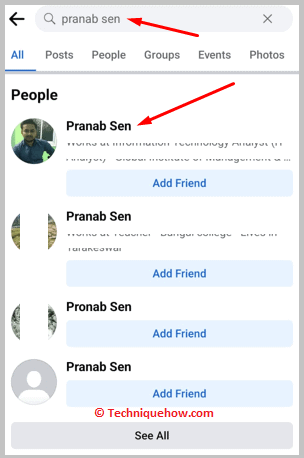
Алхам 7: Био хэсэг рүү гүйлгэ. Та Нэгдсэн (сарын жил)-ийг харах боломжтой.
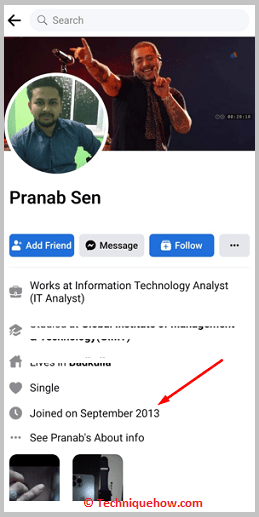
2. Эхний үйлдлийг харахын тулд "Сүүлд" рүү гүйлгэ:
Зарим профайл дээр та бүртгэл үүсгэсэн сар, жилийг харах боломжгүй байж магадгүй. Гэхдээ түүний профайлыг үүсгэсэн он, огноог олж мэдэх өөр нэг арга бий. Та хэрэглэгчийн байршуулсан эхний үйл ажиллагаа эсвэл нийтлэлийг огноог нь харж, хэзээ бүртгэл үүсгэсэнийг мэдэх хэрэгтэй.
Гэхдээ энэ үйл явц нь таныг доош гүйлгэх шаардлагатай тул цаг хугацаа их зарцуулдаг арга байж болно. Тэдний он цагийн хэлхээсээр дамжуулан эхний үйл ажиллагааг харна уу.
Он цагийн хэлхээс дээр та шинэ нийтлэлийг дээд талд нь харуулах бөгөөд он цагийн хэлхээсийг доош гүйлгэх үед та хуучин нийтлэлүүдийг харах боломжтой болно. . Та тэдгээрийн хамгийн эртнийх нь эхний бичлэг эсвэл анхны үйл ажиллагаа байх ёстойг олох хэрэгтэй. Энэ нь төрсөн огнооноос дээш байх ёстой. Гэсэн хэдий ч, хэрэв хэрэглэгч Facebook дээр тийм ч идэвхтэй биш эсвэл дансандаа олон зүйл нийтлээгүй бол гүйлгэж эхний үйл ажиллагааг нь мэдэхэд их цаг хугацаа шаардагдахгүй.он цагийн хэлхээсийн доод тал хүртэл.
Түгээмэл асуултууд:
1. Гар утсаараа Facebook-т нэгдсэнээ хэрхэн шалгах вэ?
Бүртгэлээ үүсгэсэн эсэхээ шалгахын тулд:
🔴 Дараах алхамууд:
Алхам 1: Тохиргоо & Facebook вэб дээрх нууцлалын хэсэг.
2-р алхам: Дараа нь Тохиргоо дээр товшоод Таны Facebook мэдээлэл дээр дарна уу.
Алхам 3: Мэдээлэлдээ хандана уу.
4-р алхам: Дараа нь Хувийн мэдээлэл дээр товшоод Таны бүртгэл үүсгэсэн огнооны доор бүртгэл үүсгэсэн огноог харна уу.
2. Өнөөдөр би Facebook-т хэр удаж байна вэ?
Хэрэв та тухайн өдөр Facebook-т хэр их цаг зарцуулснаа мэдэхийг хүсвэл Facebook-ийн зайны зарцуулалтыг харах хэрэгтэй. Энэ нь цагийг хэдэн цагаар харуулдаг бөгөөд та тухайн өдөр Facebook дээр бага цаг эсвэл илүү их цаг зарцуулсан эсэхээ мэдэх боломжтой. Гэхдээ та үүнийг зөвхөн Facebook програмаас харах боломжтой болохоос Facebook вэб дээр үзэхгүй.
3. Фэйсбүүкт нэгдсэн огноо яагаад харагдахгүй байна вэ?
Хэрэв зарим хэрэглэгчдийн профайл дээр Facebook-д нэгдсэн огноо харагдахгүй байгаа бол хэрэглэгч үүнийг нуусантай холбоотой. Гэхдээ та түүний цагийн хуваарийн төгсгөл хүртэл доош гүйлгэж эхний нийтэлсэн эсвэл байршуулсан үйл ажиллагааг харах боломжтой, харин хэрэглэгч элссэн огноог нь олох боломжтой. Нэгдсэн огноог ихэвчлэн төрсөн огнооны бичлэгийн дээр харуулдаг.
